Een van mijn onmiddellijke gedachten, toen ik een Mac gebruikt voor de eerste keer was: Hoe kan ik iconen toe te voegen aan het bovenste menu? Na het doen van een aantal graven, vond ik een geweldige applicatie waarmee je niet alleen iconen toe te voegen aan de menubalk, maar ook toewijzen sneltoetsen en zelfs scripts.
Bijvoorbeeld, kunt u een slim menu toont u een lijst van draaiende applicaties, een ander erg handig voor recente bekeerlingen.
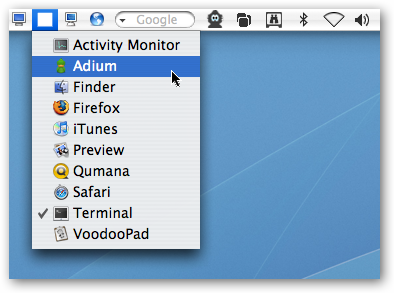
De Butler configuratie scherm kunt u nieuwe items toe te wijzen aan de verschillende secties. Let op de Google-zoekvak wordt geselecteerd, en de standaard snelkoppeling ctrl + opt + G om zich te concentreren het zoekvak. Er is te veel om aan te tonen u alles, maar lees verder voor mijn huidige favoriete functies.

Het toewijzen van Hotkeys Artikelen
U kunt een sneltoets om een item te selecteren en vervolgens het kiezen van de Triggers tab aan de rechterkant. Bijvoorbeeld, heb ik besloten om een sneltoets toe te wijzen aan de iTunes Start / Stop-item.

Het automatiseren van toetsaanslagen
Het automatiseren van algemene taken is een van mijn favoriete bezigheden, en Butler is niet traag in het helpen dit te bereiken. Ik besloot om de taak van het invullen van commentaar velden op WordPress blogs te automatiseren.
Eerst voegde ik een Toetsaanslagen item om de Verborgen sectie en toegewezen aan een hotkey van opt + cmd + N, maar u kunt een sneltoets die u wilt toewijzen.

Nu voor een zeer leuke feature .. Zorg ervoor dat de Keys tab wordt geselecteerd aan de rechterkant, en dan kunt u beginnen met typen toetsaanslagen die u wilt automatiseren. In dit geval ging ik in de volgende:
The Geek
geek@howtogeek.com
http://www.howtogeek.com

Welnu, als ik klik in het veld Naam en klik op de cmd + opt + N snelkoppeling I toegewezen ...

En daar zijn wij, automatisering! Deze applicatie is nu een must-have in mijn gereedschapskist.
Keine Kommentare:
Kommentar veröffentlichen